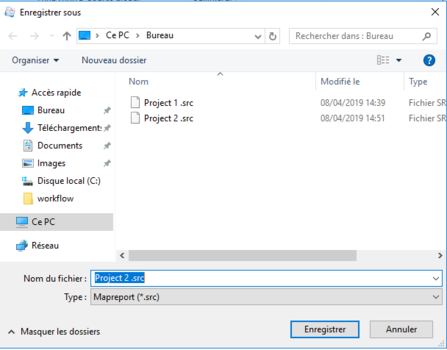Enregistrer un report
Différence entre versions
| (2 révisions intermédiaires par le même utilisateur non affichées) | |||
| Ligne 2 : | Ligne 2 : | ||
Il est recommandé d'enregistrer les reports sur lesquels vous travaillez à intervalle régulier. Par défaut, CONNECT enregistre le projet au format .SRC (source) ce qui permet d'ouvrir et modifier le projet dans pratiquement n'importe quel éditeur de texte (pour les utilisateurs expérimentés uniquement). Cependant, il est toujours possible d'enregistrer le projet au format .QDB comme dans les versions précédentes. | Il est recommandé d'enregistrer les reports sur lesquels vous travaillez à intervalle régulier. Par défaut, CONNECT enregistre le projet au format .SRC (source) ce qui permet d'ouvrir et modifier le projet dans pratiquement n'importe quel éditeur de texte (pour les utilisateurs expérimentés uniquement). Cependant, il est toujours possible d'enregistrer le projet au format .QDB comme dans les versions précédentes. | ||
| − | Pour enregistrer le projet : | + | Pour enregistrer le projet :Cliquer sur l'icône d'enregistrement dans la barre d'outils |
| − | + | ||
| − | + | Si le projet est enregistré pour la première fois, il faut lui donner un nom. Cliquer sur Enregistrer | |
| − | |||
ou | ou | ||
| − | |||
| − | |||
| − | |||
| + | Cliquer sur Enregistrer dans le menu Fichier. Si le projet est enregistré pour la première fois, il faut lui donner un nom. Cliquer sur Enregistrer | ||
| + | |||
| + | [[Fichier:C OPALE SAVEREPORT.png|centré|sans_cadre|447x447px]] | ||
| − | Pour enregistrer le | + | Pour enregistrer le report sous un autre nom : |
* Choisir Enregistrer sous... dans le menu Fichier | * Choisir Enregistrer sous... dans le menu Fichier | ||
* Entrer le nouveau nom du report | * Entrer le nouveau nom du report | ||
* Cliquer sur Enregistrer | * Cliquer sur Enregistrer | ||
Version actuelle datée du 3 mai 2019 à 14:23
Il est recommandé d'enregistrer les reports sur lesquels vous travaillez à intervalle régulier. Par défaut, CONNECT enregistre le projet au format .SRC (source) ce qui permet d'ouvrir et modifier le projet dans pratiquement n'importe quel éditeur de texte (pour les utilisateurs expérimentés uniquement). Cependant, il est toujours possible d'enregistrer le projet au format .QDB comme dans les versions précédentes.
Pour enregistrer le projet :Cliquer sur l'icône d'enregistrement dans la barre d'outils
Si le projet est enregistré pour la première fois, il faut lui donner un nom. Cliquer sur Enregistrer
ou
Cliquer sur Enregistrer dans le menu Fichier. Si le projet est enregistré pour la première fois, il faut lui donner un nom. Cliquer sur Enregistrer
Pour enregistrer le report sous un autre nom :
- Choisir Enregistrer sous... dans le menu Fichier
- Entrer le nouveau nom du report
- Cliquer sur Enregistrer